14 nyttige og morsomme Facebook Messenger-funksjoner du bør bruke

Facebook Messenger er en direktemeldingsplattform som du velger for mange mennesker, delvis på grunn av sin jevn strøm av nye funksjoner og forbedringer. Her er de 14 beste funksjonene i Facebook Messenger.
Facebook kan gjennomgå en krise med forbrukertillit akkurat nå, men folk er fremdeles avhengige av det sosiale nettverket. Spesielt instant chat-plattformen, Facebook Messenger.
En del av den populariteten kan være at plattformenblir kontinuerlig oppdatert med nye funksjoner. Disse funksjonene er enten ekstremt nyttige eller bare morsomme. Plattformen er også ekstremt enkel å bruke, og siden den også er koblet til Pages, betyr det at bedrifter også bruker Messenger for å få kontakt med kundene sine.
I dag skal vi ta en titt på noen av de mest nyttige og morsomme funksjonene på Facebook Messenger-plattformen.
14 Nyttige og morsomme Facebook Messenger-funksjoner
Vær oppmerksom på før vi begynner at noen avavhengig av hvor du er i verden, kan det hende at disse funksjonene ikke er tilgjengelige for deg. Hvis du er i USA, er sjansen stor for at du har dem alle. Men hvis du bor i villmarka i ytre Mongolia, kan du kanskje vente ganske lenge ...
Send filer
Å sende filer er sannsynligvis noe av det enkleste du kan gjøre på Messenger. Du kan sende bilder, så vel som filer med mange forskjellige filformater.
Å sende en fil ligner på å sende en via e-post. Du kan dra filen inn i Messenger-vinduet (hvis du er på en PC eller bærbar PC). Eller på en smarttelefon eller nettbrett, gå til filen og trykk på dele funksjon.
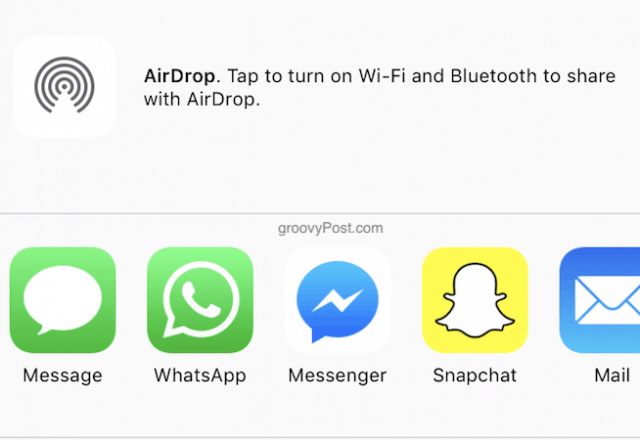
Velg Messenger og deretter kontakten den trenger å gå til.
Send 360 graders bilder
Dette er noe jeg ikke har klart å gjøre, men det høres lovende ut likevel.
Hvis du lager et "panorama" -bilde medsmarttelefonkamera (også kjent som et 360-graders panoramabilde), kan du laste det opp til Facebook Messenger. Det vil da gjøre det mulig for kontakten du sender den til å vippe telefonen og se hele bildet.
Lag morsomme bilder

Messenger har mange fotofiltre som er mye moro. Noen er filmbaserte, så du kan lage deg en Jedi fra Star Wars, eller en trollmann, en djevel og mye mer.
For å lage et bilde åpner du en samtale med noen og trykker på bildeikonet nederst. Eller gå til hovedskjermbildet for kontaktliste og trykk på kameraikonet i midten.
Nå vil du også se deg selv på skjermensom små sirkler under som er forskjellige fotofiltre. Velg en for å se den lagt på toppen av ansiktet ditt. Når du sveiper til en annen, erstattes det eldre filteret automatisk med det nye.
Når du er fornøyd med bildet ditt, kan du sende det til kontakten din. Jeg laget en, idrettslig “Blues Brothers” -uttrykket mitt.
Sett opp gruppeprat
Noen ganger er det nødvendig å snakke med en gruppe mennesker samtidig. Dette er nyttig for å koordinere med venner eller familie eller til og med lede formelle klubber eller organisasjoner.
For å sette opp en gruppechat, gå til hovedkontaktlisteskjermen og trykk på grupper øverst til høyre.
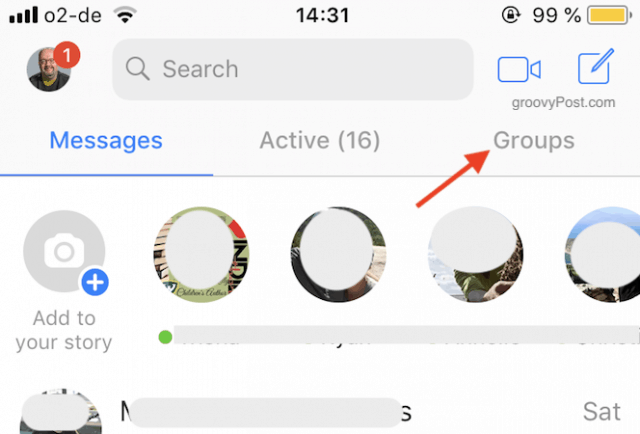
Forutsatt at gruppen ikke allerede er opprettet, trykk på Skape.
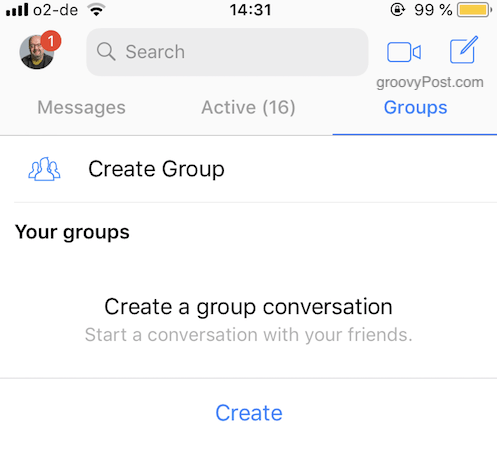
Gi nå gruppen et navn og trykk på kontaktene som skal være i den. Nå begynner å snakke!
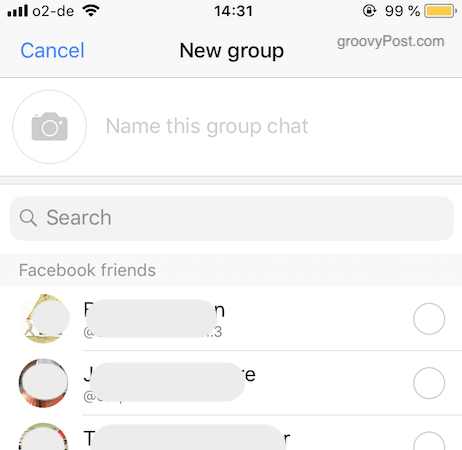
Spill inn en talemelding eller videomelding
Noen ganger, ville ikke en talemelding eller videomelding i stedet for å sende en melding fylt med tekst være hyggeligere og mer personlig?
Hvis du vil sende en talemelding, åpner du et meldingsvindumed kontakten din og hold fingeren nede på mikrofonknappen nederst på skjermen. Sveip fingeren opp for å avbryte meldingen. Fjern fingeren fra skjermen for å sende meldingen når du er ferdig.
Videomeldinger kan ikke være mer enn femtensekunder. For å sende en, trykk på kameraikonet og hold fingeren nede. Dette starter videoopptaket. Når det er gjort og klart til å gå, slipper du fingeren fra skjermen.
Spille spill
Messenger har nå mange spill, noen av dem ganske vanedannende. En av dem er basketball. Bare send kontakten din en basketball-emoji, så starter spillet.
Du må kaste ballen og få så mange bøyler som mulig. Det blir vanskeligere når du går med bøylen veving frem og tilbake, raskere og raskere. Min rekord er 21.
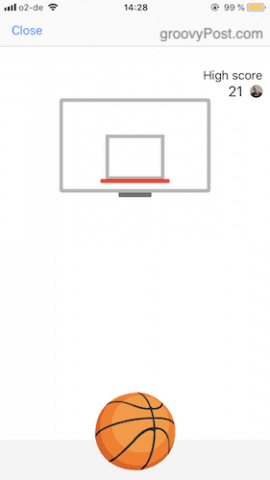
Du kan også få tilgang til mange flere spill ved å gå til hovedkontaktlisteskjermen og trykke på “spill" ikon.
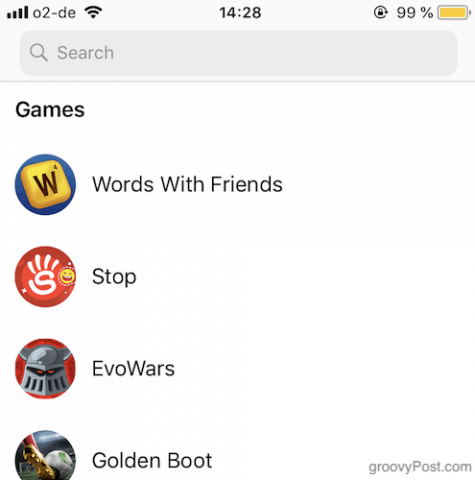
Send penger
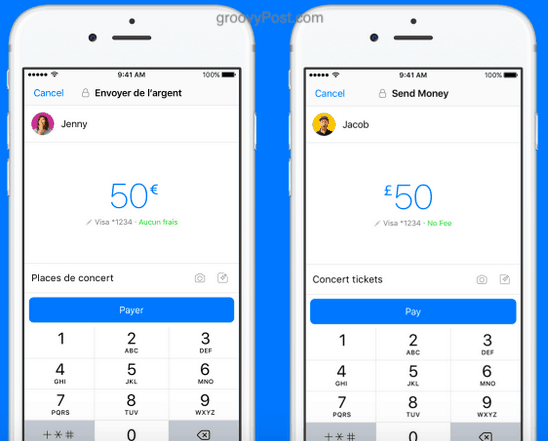
Å sende penger er den ene funksjonen jeg IKKE har, noe som er bra fordi jeg ikke liker å sende penger til noen! Så dette er en hvor jeg har måttet hente instruksjonene og skjermdumpen fra Facebook.
For å sende penger (hvis du har funksjonen), trykk på det blå + knappen da betalinger. Hvis du gjør det for første gang, må du forsikre deg om at du har koblet debetkortet til Messenger-profilen din. Skriv deretter inn beløpet og trykk på Sende.
Personen du sender det til, skal også ha debetkortet sitt vedlagt, og pengene går rett inn på bankkontoen deres.
Send et kart til din chatvenn
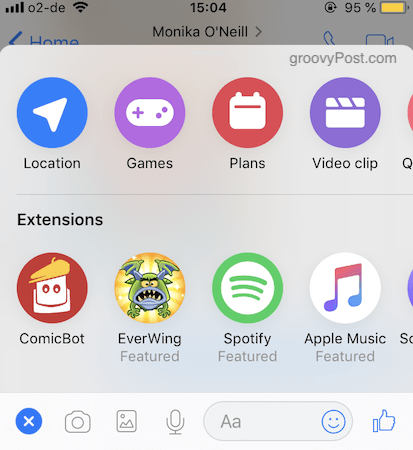
Hvis du har GPS aktivert på smarttelefonen, gjør du detkan sende en Messenger-kontakt et kart som viser din nåværende beliggenhet. Dette er bra hvis du skal på et møte med dem og for eksempel løper sent. Du kan vise dem på kartet hvor du for øyeblikket er.
Åpne chatvinduet med kontakten, trykk på det blå + knappen til venstre. Trykk deretter på toppmenyen som vises plassering. Et kart blir deretter automatisk satt inn i chatvinduet.
Snakk med automatiserte roboter
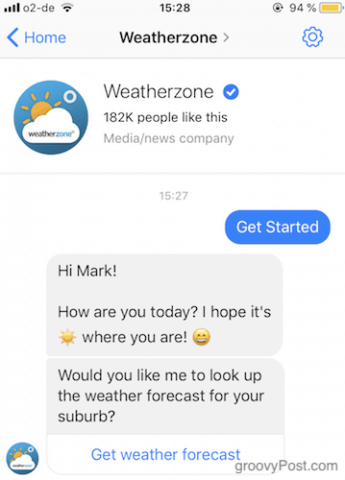
En av de mest interessante utviklingen innen tech de siste årene har vært Artificial Intelligence (AI), og Facebook har ført tillegget for å gjøre det så enkelt som mulig å lage automatiserte roboter.
Bedrifter bruker nå automatiserte roboter for å skyveinformasjon til kunder, og forfattere jeg kjenner bruker dem til å registrere folk på postlistene sine og markedsføre bøkene deres. Du kan finne roboter ved å søke på Messenger eller ved å Google etter dem.
Bruk et frittstående nettsted eller en app for Messenger
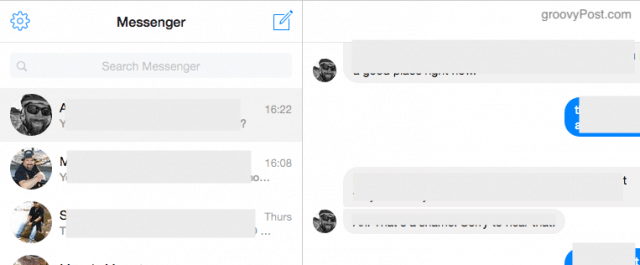
Det er ikke mange som er klar over at det er enseparat frittstående nettsted for Messenger. Ved å bruke det viktigste Facebook-nettstedet har den ulempen at du blir sugd inn i endeløs Facebook-tidslinjerulling mens du chatter på Messenger.
Men hvis du er det, si en bedrift som trenger detMessenger for å holde kontakten med kundene, kan du bruke messenger.com, som er bygget og vedlikeholdt av Facebook. Imidlertid er det noen funksjoner som ikke er tilgjengelige på skrivebordsversjonen, for eksempel kryptering.
Hvis du i stedet ønsker å bruke en desktop-app, er to utmerkede Messenger for Desktop, eller Franz. Heller ikke er tilknyttet Facebook på noen måte.
Legg til en kontakt øyeblikkelig med deres profil QR-kode
Facebook har gjort det veldig enkelt å legge til folk til din Messenger-kontaktliste. Alt du trenger er en QR-leser som nå er standard på både Android-telefoner og iOS-telefoner.
Trykk på profilikonet øverst til venstrehjørnet av smarttelefonskjermen. Dette vil da få frem profilbildet ditt med en blå QR-kode i bakgrunnen. Den andre personen må ha Messenger på telefonen sin og skanne den QR-koden for å legge deg til kontaktlisten sin.
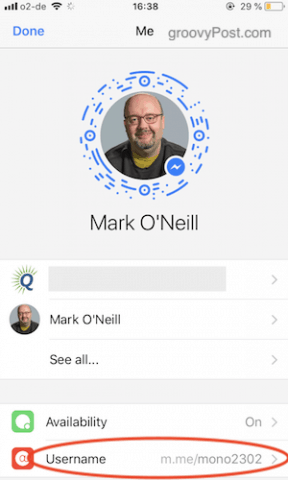
Som du også kan se nederst på skjermbildet, kan du også angi en brukernavnkobling, som vil bringe folk direkte til et åpent chatvindu med deg.
Har hemmelige krypterte samtaler
Facebook var veldig sent på krypteringsspillet,og siden Facebook er… .vel, Facebook, ler mange når de hører “Facebook” og “personvern” i samme setning. Det er nå kjent at Facebooks personverninnstillinger er en vits, og at alt du sier på nettstedet, øyeblikkelig får penger.
Men hvis du har lyst til å ha en illusjon av kryptering i Messenger, trykker du på ikonet for en ny melding.
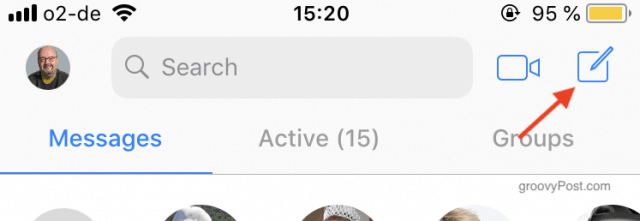
Velge Hemmelig øverst til høyre.
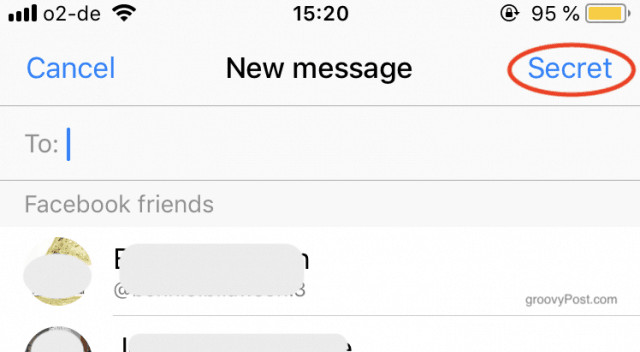
Velg personen du vil ha en "hemmelig" samtale med, og et vindu åpnes med en hengelås og ordene "Hemmelig samtale".
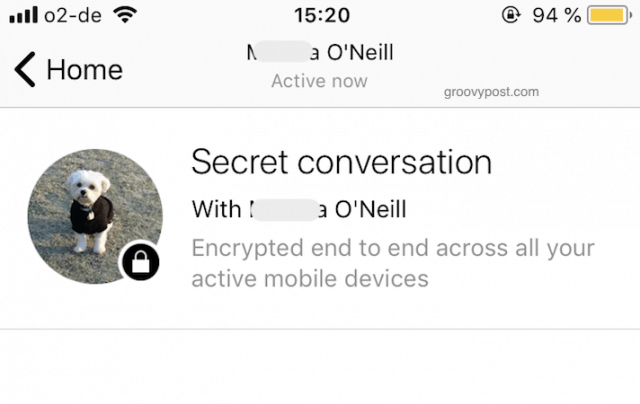
Tilpass hver kontakt
Hver kontakt kan tilpasses med sin egen farge hvis det er noe som gleder deg. Selv om alt det gjør er å endre fargen på ikonene og taleboble-vinduene.
For å endre farge, trykk / klikk på kontaktens navn øverst i vinduet. Velg deretter Color.

Velg nå fargen og lagre.
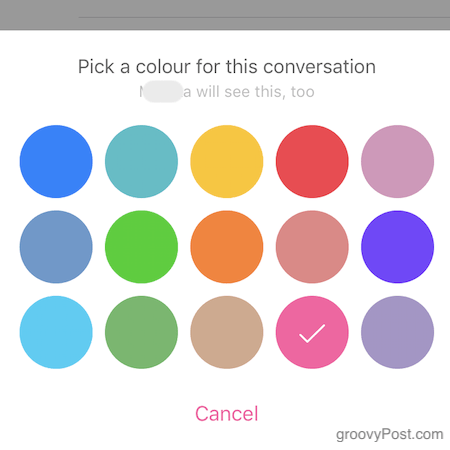
Nettpratvinduet har nå endret farge.
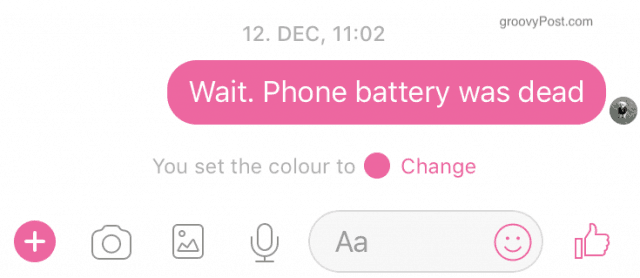
For meg er ikke dette viktig, men hvis du er en visuell person, kan du like å gjøre dette. Vær oppmerksom på at den andre kontakten også vil se endringene på skjermen.
Demp samtale for litt fred og ro
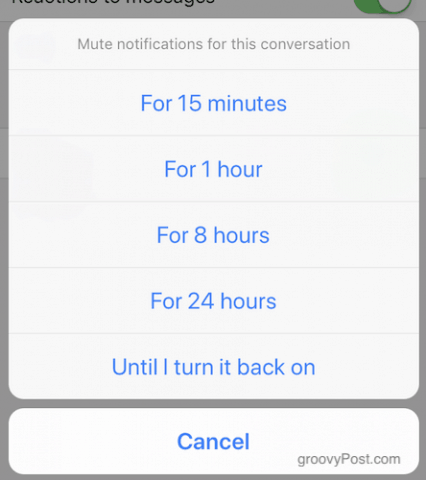
Noen ganger vet folk ikke når de skal holde kjeft. Så i stedet for å knipse på dem og miste dem som en venn, kan du ganske enkelt dempe samtalen i stedet. Dette vil forhindre at varsler vises på skjermen din. Chatten vil fremdeles være i Messenger, men mangelen på varsler vil gi deg hvile fra å måtte svare.
For å dempe en samtale, trykk bare på kontaktens navn øverst på skjermen. Så gå til Varsler–> Demp samtale. Du vil da få muligheter.
Konklusjon
Med bortfallet av Google Talk, AOL Messenger ogden langsomme visne død av Yahoo! Messenger, det er ikke mange chat-klienter som står igjen. Med sin universelle merkevaregjenkjenning klarer Facebook Messenger å lede pakken. Men med avsløringene fra Cambridge Analytica, vil bare tiden vise om Messenger-merket blir skadet.
Bruker du Facebook Messenger? Fortell oss hvorfor eller hvorfor ikke i kommentarene.










Legg igjen en kommentar